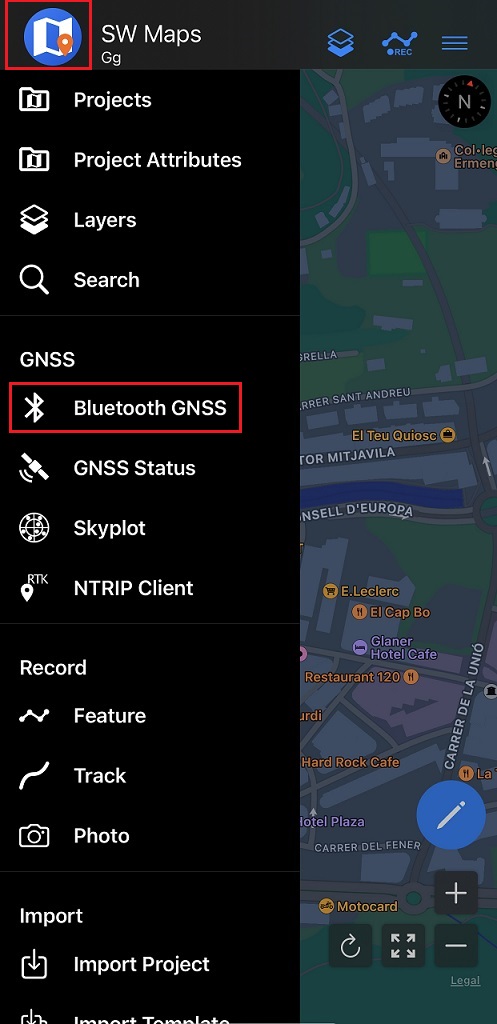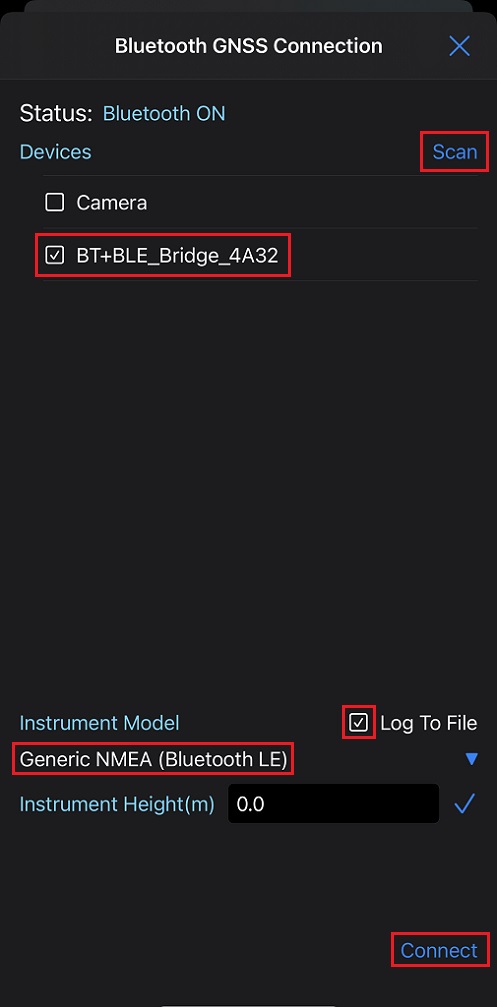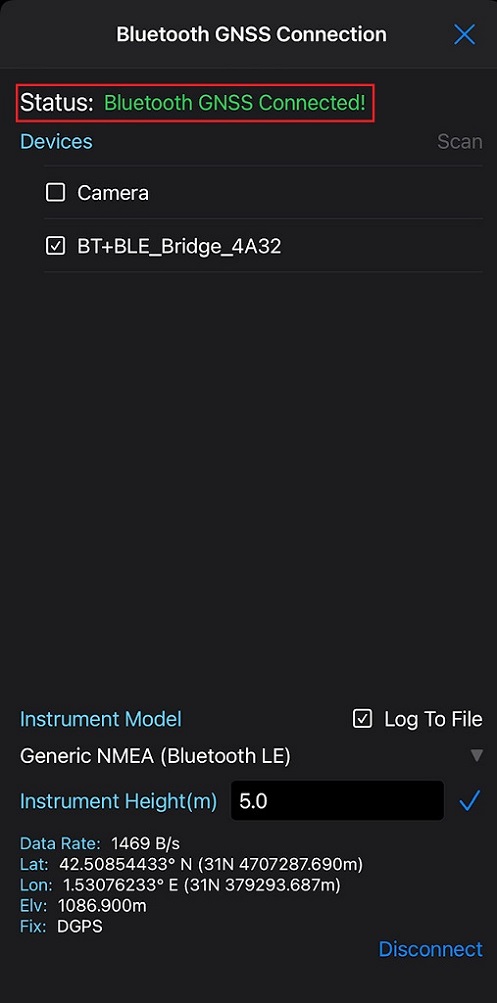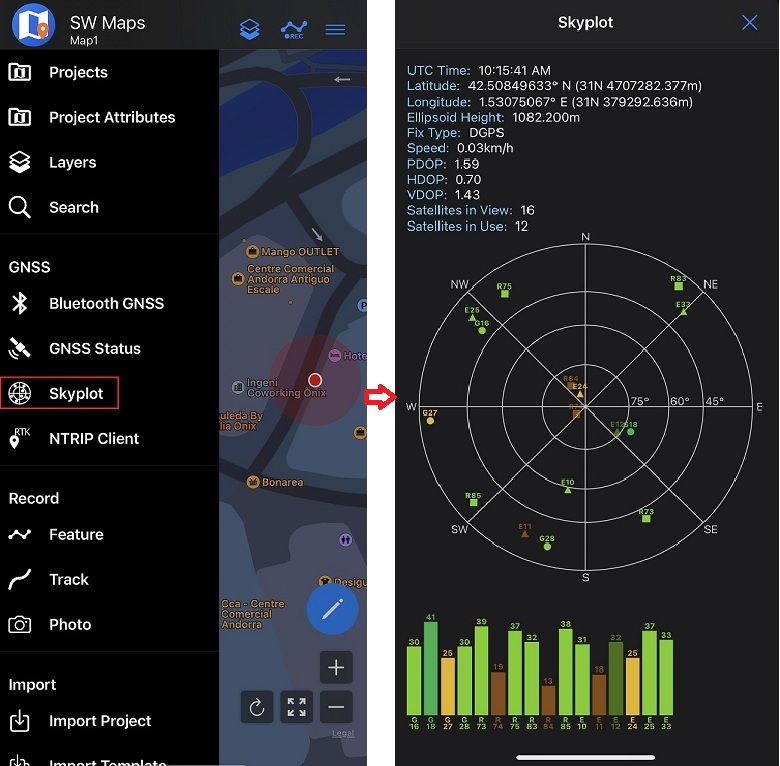Wie verbinden RTK Empfänger an iOS-Gerät (iPhone oder iPad) über BT+BLE Bridge?
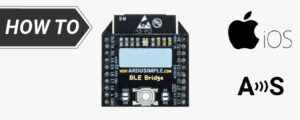
- 2023-05-17
In diesem Tutorial erfahren Sie, wie Sie Ihr GNSS/RTK Empfänger (simpleRTK2B, simpleRTK3B oder einen anderen Receiver) an ein beliebiges iOS-Gerät.
Mit der ArduSimple BT+BLE Bridge Modul können Sie Ihr Modul anschließen ArduSimple Empfänger über Bluetooth Low Energy (BLE) mit einem iOS-Gerät (iPhone, iPad oder iPod touch) verbinden und mit kompatibler Software nutzen.
Das ArduSimple BT+BLE Bridge Das Modul fungiert wie eine Brücke/ein Tunnel, der alle eingehenden Daten von Ihnen sendet GNSS-Empfänger in Richtung des Abhörgeräts und sendet alle eingehenden Daten von Ihrem BT/BLE-Gerät an Ihr GNSS-Empfänger.
Derzeit ist die Anzahl der Anwendungen, die externe unterstützen GNSS-Empfänger Die Verbindung über Bluetooth unter iOS ist immer noch recht begrenzt. In diesem Tutorial verwenden wir SW Maps, da es derzeit die einzige kostenlose App ist, die im App Store verfügbar ist.
Wir hoffen jedoch, dass sich mit dieser neuen Lösung immer mehr Entwickler für ein Upgrade oder die Entwicklung neuer iOS-Apps entscheiden, die auf Zentimetergenauigkeit zurückgreifen.
Erforderliche Hardware:
- BT+BLE bridge Modul oder WiFi NTRIP master (Wenn Sie eine haben WiFi NTRIP master Sie können die Firmware aktualisieren BT+BLE bridge indem Sie dies befolgen Lernprogramm)
- GNSS/RTK Empfänger (simpleRTK2B, simpleRTK3B oder ein anderer Empfänger)
- RTK Antenne
- USB-Kabel kompatibel mit dem USB-Anschluss Ihres Receivers und Netzteils
- iOS-Gerät (iPhone iPad oder iPod touch, derzeit erfordert SW Maps iOS 15.0 oder höher)
- Netzteil für Ihren Receiver mit geeignetem Spannungsbereich (z. B. ein Computer oder eine Powerbank)
Erforderliche Software:
- SW Maps (falls Sie es nicht installiert haben, können Sie es hier herunterladen App Store)
Wie verbinden ArduSimple RTK Empfänger auf iOS smartphone oder Tablet über Bluetooth?
- Verbinde simpleRTK2B Lite Empfänger zu den Xbee-zu-USB-C-Adapter. Und schließen Sie Ihr an BT+BLE bridge Modul an Ihren Receiver an. Stellen Sie sicher, dass es auf der rechten Seite eingesteckt ist, wie im Bild unten gezeigt.
- Schließen Sie die Xbee-zu-USB-C-Adapter Schließen Sie es über ein Netzteil an Ihre Stromversorgung an USB-Kabel. Die LED leuchtet BT+BLE bridge beginnt abwechselnd von Rot nach Blau.

- Stellen Sie sicher, Empfänger ist vorkonfiguriert, um NMEA-Daten mit 115'200bps an den XBee-Sockel (UART2 mit) auszugeben ArduSimple Tafeln).
Wenn Sie nicht wissen, wie es geht, schauen Sie sich bitte dieses Video an Lernprogramm um die Firmware-Version zu überprüfen und Ihren Receiver zu konfigurieren.
Laden Sie die Konfigurationsdatei herunter, indem Sie mit der rechten Maustaste klicken und „Link speichern unter“ wählen und auf Ihren Empfänger hochladen:
- Stecken Sie Ihren BT+BLE bridge Modul auf Ihrem simpleRTK2BEmpfänger der 2B-Serie. Stellen Sie sicher, dass es auf der richtigen Seite eingesteckt ist.
- Schließen Sie die Empfänger an Ihre Stromversorgung mit einem USB-Kabel. Die LED leuchtet BT+BLE bridge beginnt abwechselnd von Rot nach Blau.
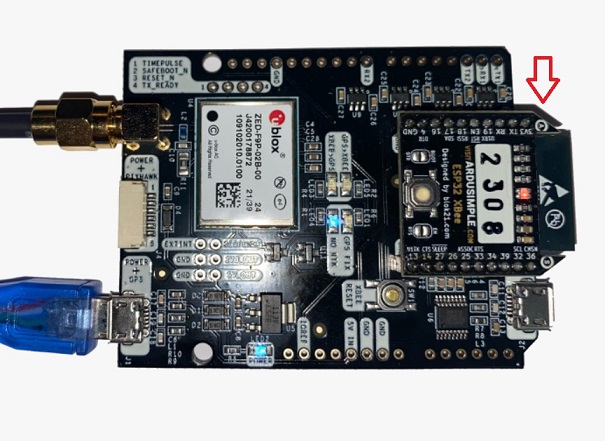
- Stellen Sie sicher, Empfänger ist vorkonfiguriert, um NMEA-Daten mit 115'200bps an den XBee-Sockel (UART2 mit) auszugeben ArduSimple Tafeln).
Wenn Sie nicht wissen, wie es geht, schauen Sie sich bitte dieses Video an Lernprogramm um die Firmware-Version zu überprüfen und Ihren Receiver zu konfigurieren.
Laden Sie die Konfigurationsdatei durch Klicken mit der rechten Maustaste und „Link speichern unter“ herunter und laden Sie sie auf Ihren Receiver hoch:
- Stecken Sie Ihren BT+BLE bridge Modul auf Ihrem simpleRTK3B Serienempfänger. Stellen Sie sicher, dass es auf der richtigen Seite eingesteckt ist.
- Schließen Sie die Empfänger an Ihre Stromversorgung mit einem USB-Kabel. Die LED leuchtet BT+BLE bridge beginnt abwechselnd von Rot nach Blau.

- Aktivieren BT+BLE bridge Für die Kommunikation müssen wir den NMEA-Port aktivieren COM2. Aktivieren GGA GST und GSV at 1 Sek.. Wenn Sie nicht wissen, wie es geht, schauen Sie bitte nach Anschlussanleitung of simpleRTK3B Hier erfahren Sie, wie Sie die Aktualisierungsrate ändern und die NMEA-Ausgabe aktivieren.
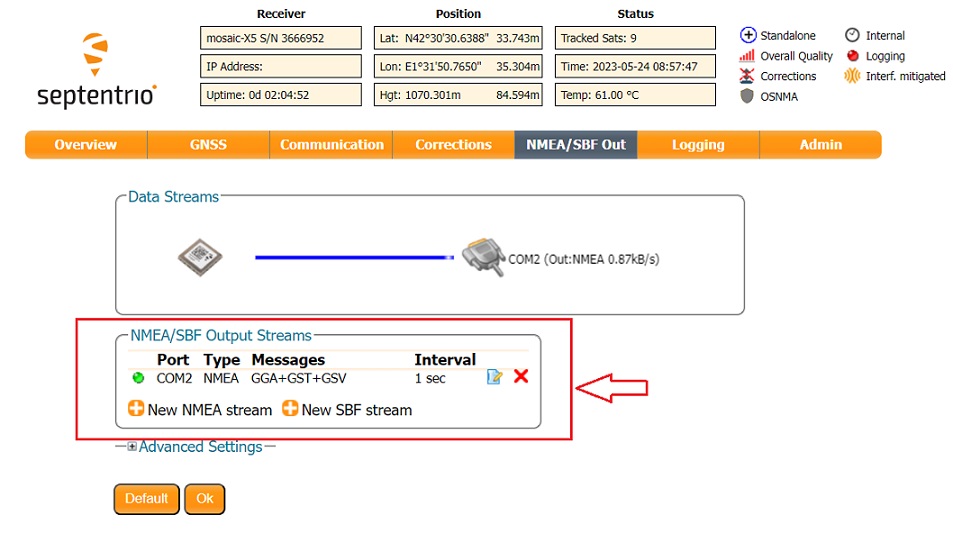
- Stecken Sie die RTK Antenne auf Ihre Empfänger. Platzieren Sie Ihre Antenne an einem Ort mit guter Sicht zum Himmel oder in der Nähe eines Fensters.
- Öffnen Sie die SW-Karten auf Ihrem iOS-Gerät. Klicken Sie auf das Kartensymbol oben links, um das Menü zu öffnen. Drücken Sie Bluetooth-GNSS.
- Presse- Scannen und suchen Sie nach den mit dem Namen erstellten Bluetooth-Geräten BT+BLE_Bridge_xxxx.
- Stellen Sie die Parameter ein In Datei protokollieren und Generisches NMEA (Bluetooth LE) wie es auf dem Bild zu sehen ist. Im Instrumentenhöhe (m) Bei der Einstellung 0.0 liefert das System die Position der Antenne. Wenn Sie die Position des Bodens ermitteln möchten, geben Sie die Höhe Ihres Geräts ein.
- Presse- Verbinde.
- Du wirst sehenBluetooth GNSS verbunden!¨ der Status. Das bedeutet, dass Sie Ihr Gerät bereits angeschlossen haben RTK Empfänger auf Ihr iOS-Gerät.
- Du kannst öffnen Skyplot um die funktionierenden Satelliten und Ihre Positionsinformationen anzuzeigen.
Wenn Sie eine Verbindung herstellen möchten simpleRTK2BBitte schauen Sie sich dies an, um einen Receiver der 2B/3B-Serie über WLAN mit Ihrem iOS-Gerät zu verbinden Lernprogramm.
Wenn Sie dieses Tutorial machen möchten, haben wir alle Produkte auf Lager und sind versandbereit.
 und
und